Alors hier, moi et quelques amis geeks nous sommes assis ensemble et avons discuté de la puissance de l'application de terminal Linux. Cela se résumait à la chose la plus geek ou la plus avertie que nous ayons jamais faite avec notre ligne de commande. Un ami a mentionné qu'il jouait des gifs "dans" le terminal. S'il avait dit "à travers" le terminal, cela n'aurait pas été un gros problème, mais la façon dont il les a joués dans le terminal nous a fascinés. C'était l'application GIF-for-CLI qu'il avait utilisée pour cela; il lit les GIF au format ASCII uniquement - évidemment, ils semblent être en très basse résolution et sont à peine visibles. J'ai essayé l'astuce avec différents GIF et suis arrivé à la conclusion que seuls certains GIF animés pouvaient être visualisés et interprétés équitablement sur la ligne de commande Linux. Par conséquent, vous ne pouvez pas compter sur cette astuce, mais vous devriez l'essayer de temps en temps juste pour le plaisir.
Dans cet article, nous expliquerons comment installer l'outil GIF pour CLI sur votre Debian et afficher les gifs via cet outil dans le terminal.
Pourquoi la ligne de commande ?
Si vous êtes une personne avertie en matière de terminaux, vous ne voudriez pas quitter le confort de la ligne de commande et aller ailleurs pour effectuer l'une de vos activités techniques quotidiennes. Il y a toujours moyen de faire presque toutes nos tâches directement dans le terminal. Alors pourquoi l'affichage gif devrait-il être différent ! L'utilisation du terminal rend certaines tâches plus efficaces et encore plus rapides. Les outils de ligne de commande ne consomment pas trop de ressources, ils constituent donc une excellente alternative aux applications graphiques répandues, surtout si vous êtes bloqué avec du matériel plus ancien.
Nous avons exécuté les commandes et procédures mentionnées dans cet article sur un système Debian 10 Buster.
Installation de GIF-for-CLI via la ligne de commande
Vous pouvez installer l'outil Gif pour CLI via les outils de configuration Python 3 et pip. Ouvrez l'application Terminal en appuyant sur la touche Super (Windows) et en la recherchant via le lanceur d'applications comme suit :
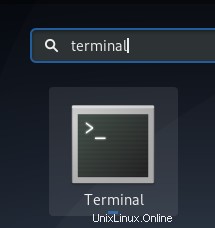
Connectez-vous en tant que sudo ou en tant que root (en entrant su puis le mot de passe pour root). Vous êtes maintenant autorisé à ajouter/supprimer et configurer des logiciels sur Debian. Maintenant, entrez la commande suivante afin de mettre à jour l'index du référentiel local avec celui d'Internet. Cela vous aide à installer la dernière version d'un logiciel disponible en ligne.
# sudo apt-get update
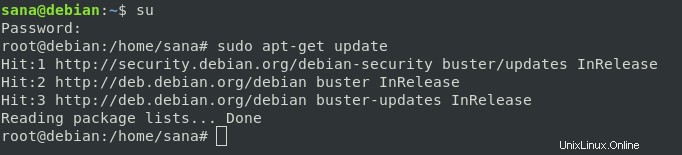
Voici quelques-unes des dépendances que vous devez installer avant d'installer gif-for-cli :
# apt-get install ffmpeg zlib* libjpeg* python3-setuptools
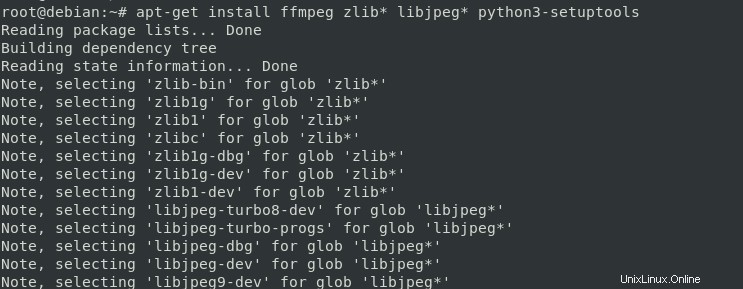
Installez ensuite Gif pour CLi via pip3 comme suit :
# pip3 install --user gif-for-cli
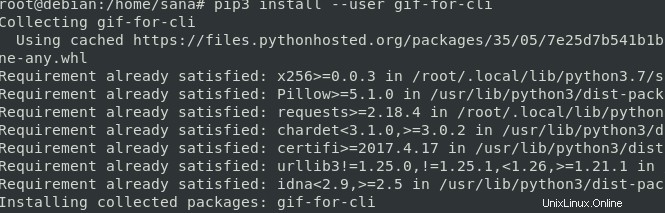
Le package sera alors installé sur votre système.
Supprimer Gif pour CLI
Si jamais vous souhaitez supprimer Gif pour CLI installé via cette méthode, vous pouvez utiliser la commande suivante dans le Terminal en tant que root :
# pip3 uninstall gif-for-cli
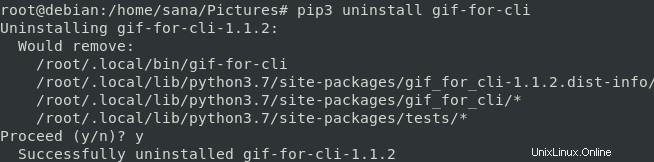
Utilisation de Gif pour CLI pour afficher les gifs
Le gif pour cli prend un GIF, une courte vidéo ou une requête vers l'API Tenor GIF et le convertit en art ASCII animé. L'animation et la prise en charge des couleurs sont effectuées à l'aide de séquences d'échappement ANSI.
Ouvrez l'application Terminal et utilisez la syntaxe suivante pour lire un gif en utilisant le module Python installé :
# python3 -m gif_for_cli path/to/some.gif
Je suis passé à Images, puis j'ai lu un fichier nommé sample.gif comme suit :
# python3 -m gif_for_cli sample.gif
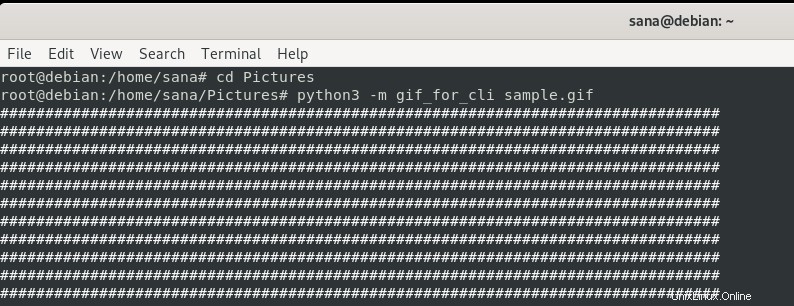
Ce script détectera automatiquement le nombre de couleurs utilisées par le terminal actuel et affichera la version correcte.
Voici à quoi ressemble mon gif original :
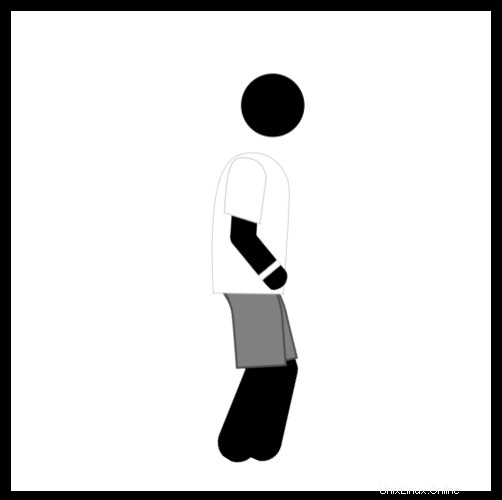
Et voici à quoi ça ressemble quand j'y joue dans le terminal :
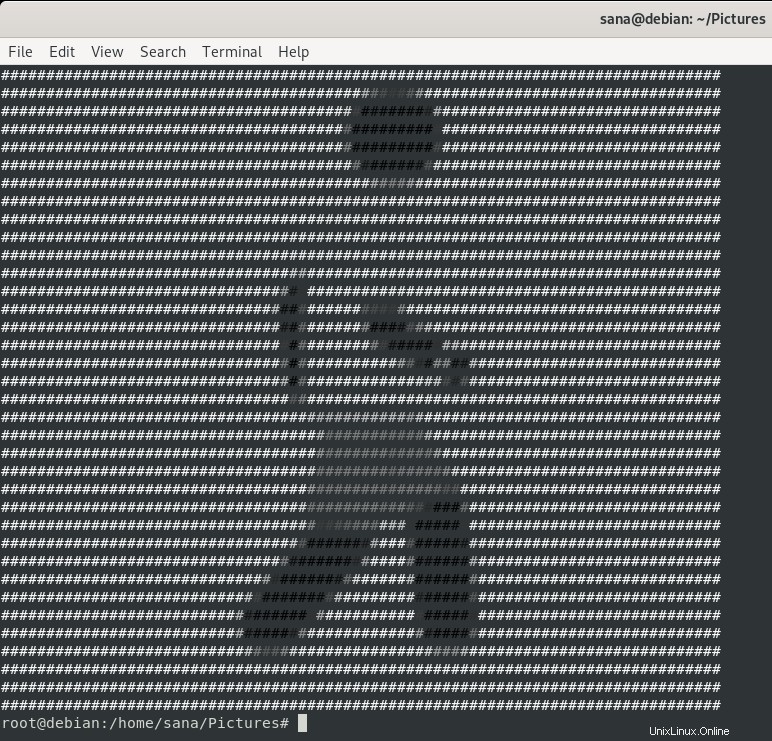
L'appeler "assez proche" serait tout simplement exagéré.
Ceci, après tout, était une astuce amusante et je préférerais regarder mes gifs via l'interface utilisateur en utilisant tous les lecteurs d'images et de vidéos modernes.